Все способы:
Периферийные устройства, сочетающие в себе сканер и принтер, могут работать и без драйверов, но для раскрытия полной функциональности девайса требуется всё-таки установить служебное ПО, особенно на ОС Windows 7 и выше. Далее вы найдёте методы решения этой задачи для Deskjet 3050 от компании HP.
Поиск драйверов для HP Deskjet 3050
Имеется несколько методов поиска и установки программного обеспечения к рассматриваемому МФУ. Все они так или иначе требуют наличия интернета, потому перед началом любой описанной ниже манипуляции убедитесь, что соединение с сетью работает стабильно.
Способ 1: Сайт компании
Компания Hewlett-Packard известна качественной технической поддержкой своей продукции. Это касается и программного обеспечения: весь необходимый софт можно без труда найти на веб-портале HP.
- После загрузки страницы найдите в шапке пункт «Поддержка». Наведите на него курсор и кликните «Программы и драйверы».
- Щёлкните по варианту «Принтер».
- Далее потребуется ввести в поисковую строку название модели МФУ, драйверы к которому нужно скачать – в нашем случае Deskjet 3050. Под строкой появится всплывающее меню, в котором кликните по нужному девайсу.
Обратите внимание! Deskjet 3050 и Deskjet 3050А — это разные устройства: драйверы от первого не подойдут ко второму, и наоборот!
- Загрузится страница поддержки указанного МФУ. Перед тем, как приступать к непосредственно загрузке ПО, проверьте, установлены ли подходящие версия и разрядность Виндовс – если это не так, нажмите «Изменить» и установите корректные данные.
- Прокрутите страничку до блока «Драйвер». Наиболее новая версия ПО отмечена как «Важно» — её и скачайте, нажав на кнопку «Загрузить».
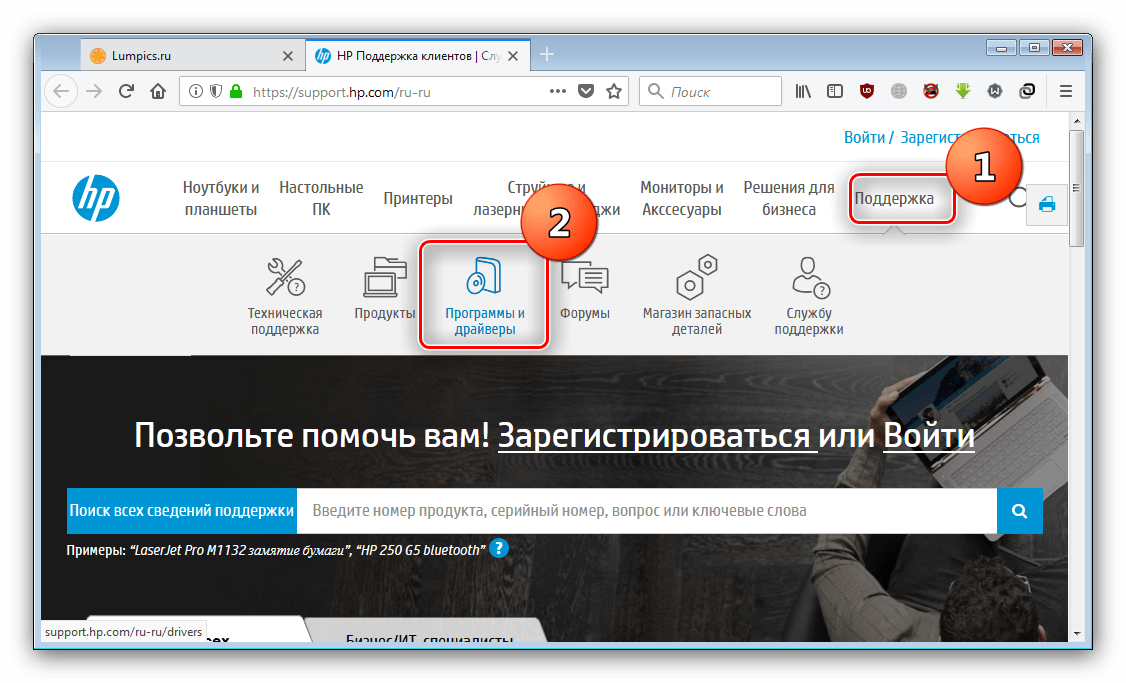
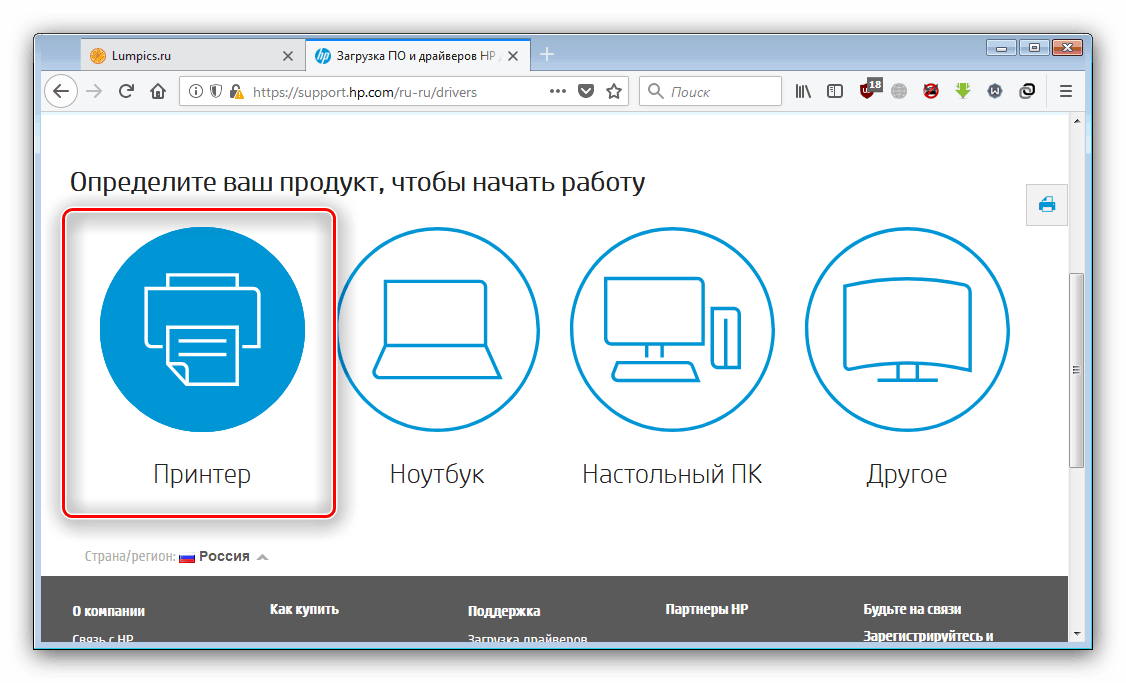
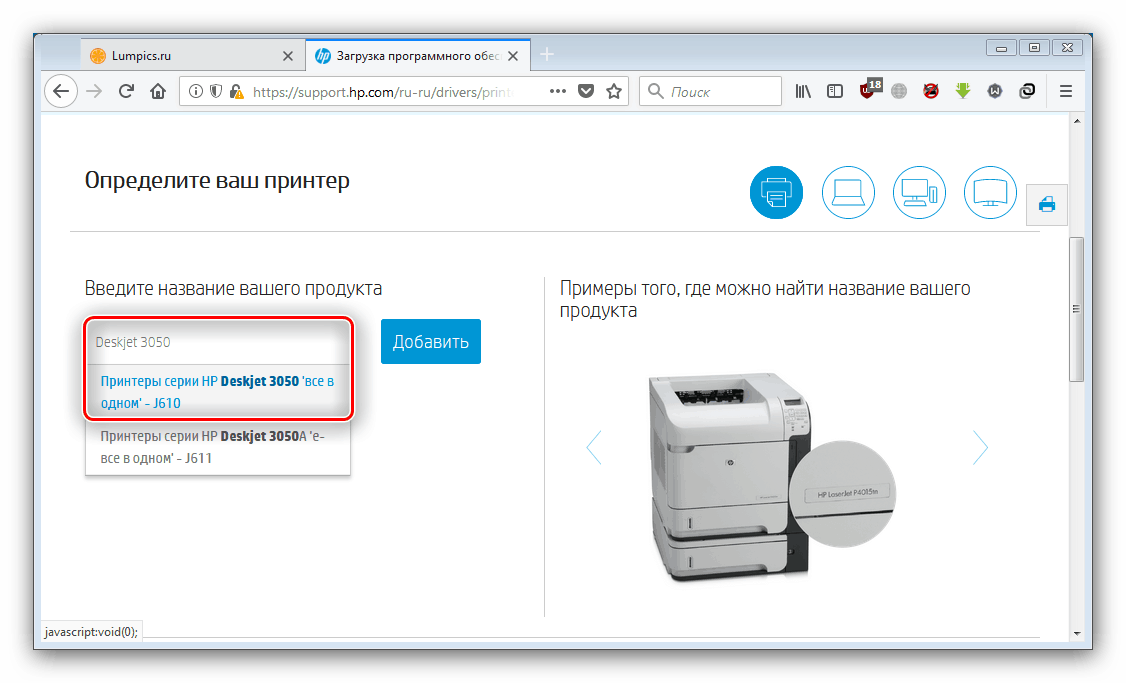
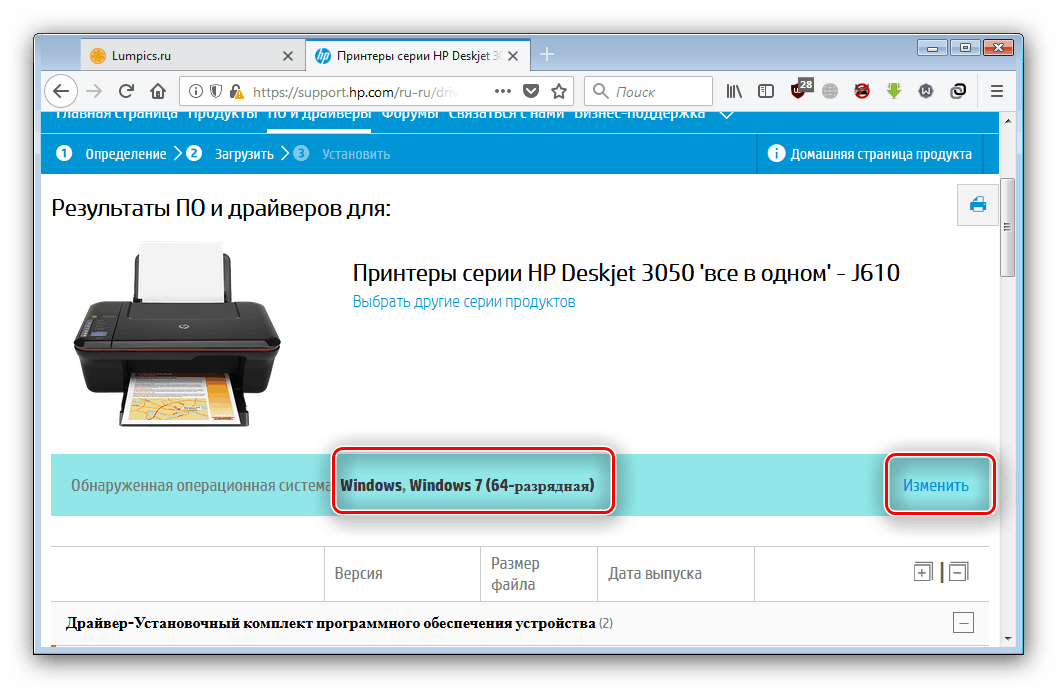
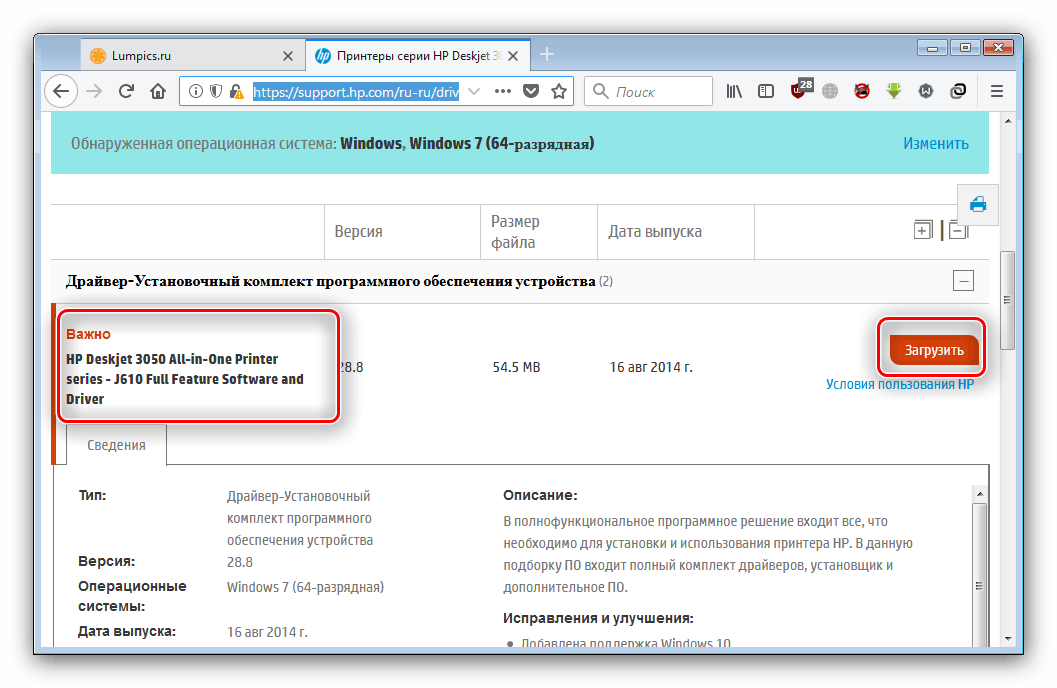
После загрузки откройте директорию с установочным файлом, затем запустите его и инсталлируйте ПО, следуя инструкциям. На этом разбор указанного способа окончен.
Способ 2: Приложение для обновления ПО от HP
Более простой вариант первого способа заключается в использовании программы-апдейтера от Hewlett-Packard. Оно стабильно работает на Windows 7, потому можете не беспокоиться о совместимости.
- Загрузите установщик программы, воспользовавшись ссылкой «Загрузить HP Support Assistant».
- По окончании загрузки найдите и запустите исполняемый файл инсталлятора. Нажмите «Next» для старта процедуры.
- Потребуется принять лицензионное соглашение – для этого отметьте пункт «Agree» и нажимайте «Далее».
- Утилита запустится автоматически по окончании инсталляции. Воспользуйтесь пунктом «Проверить наличие обновлений и сообщений» — это нужно для получения новейших версий ПО.
Дождитесь, пока HP Support Assistant подключится к серверам компании и произведёт поиск свежего софта. - Далее кликните по кнопке «Обновления» под нужным устройством.
- Выберите программное обеспечение, которое хотите установить, поставив галочку напротив имени пакета, и приступайте к инсталляции этого ПО путём нажатия на «Загрузить и установить».
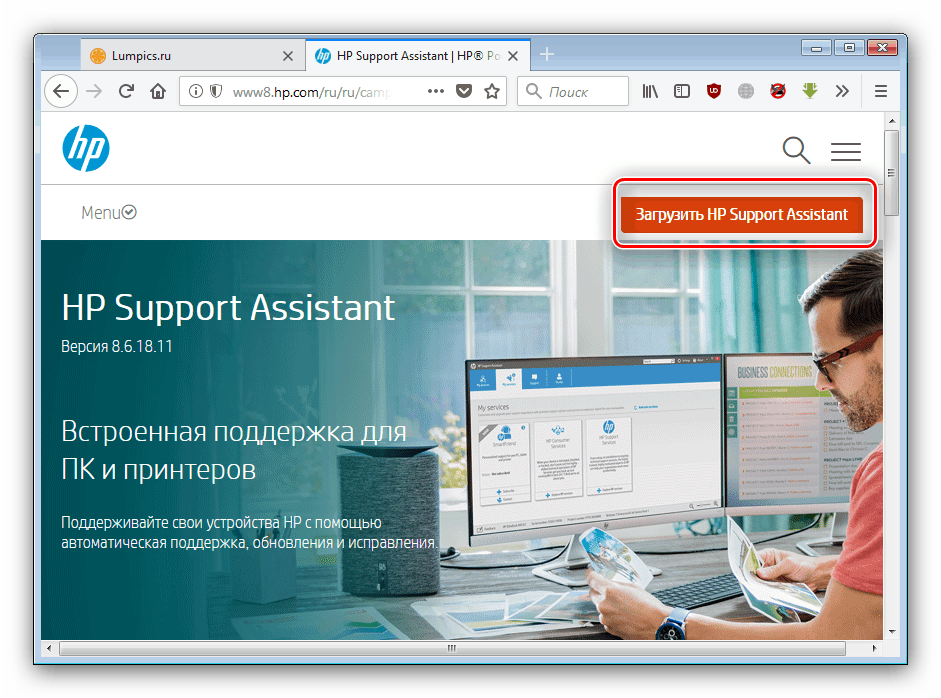
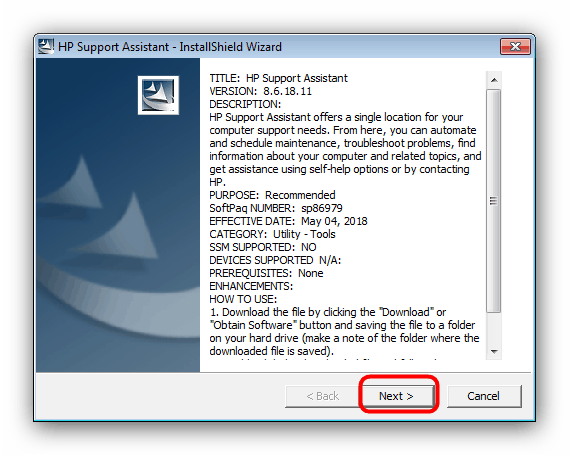
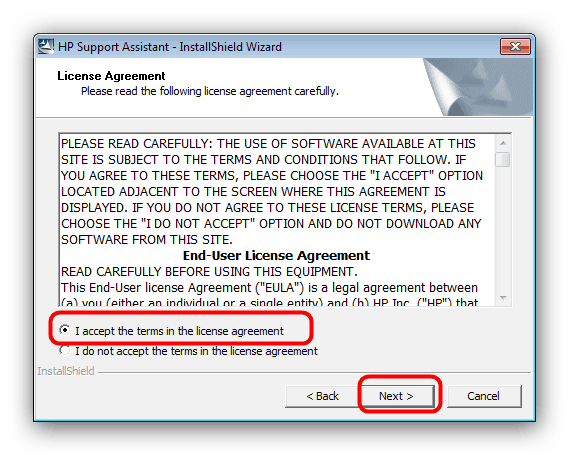
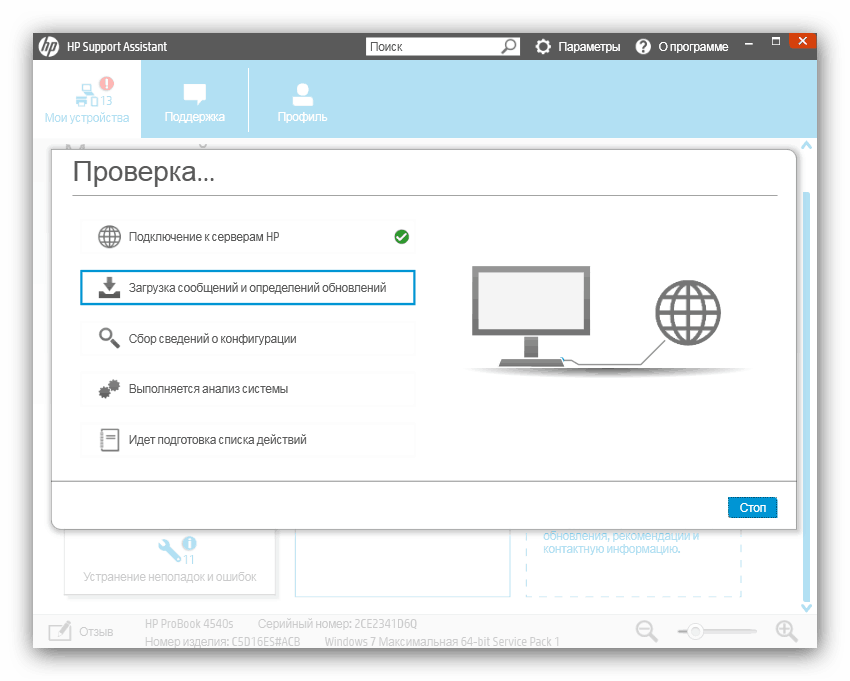
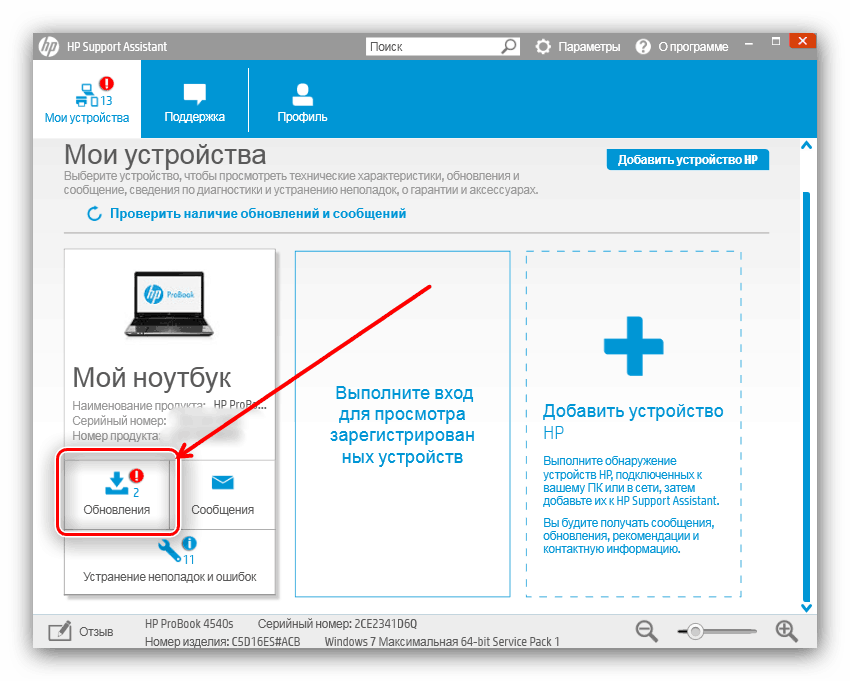
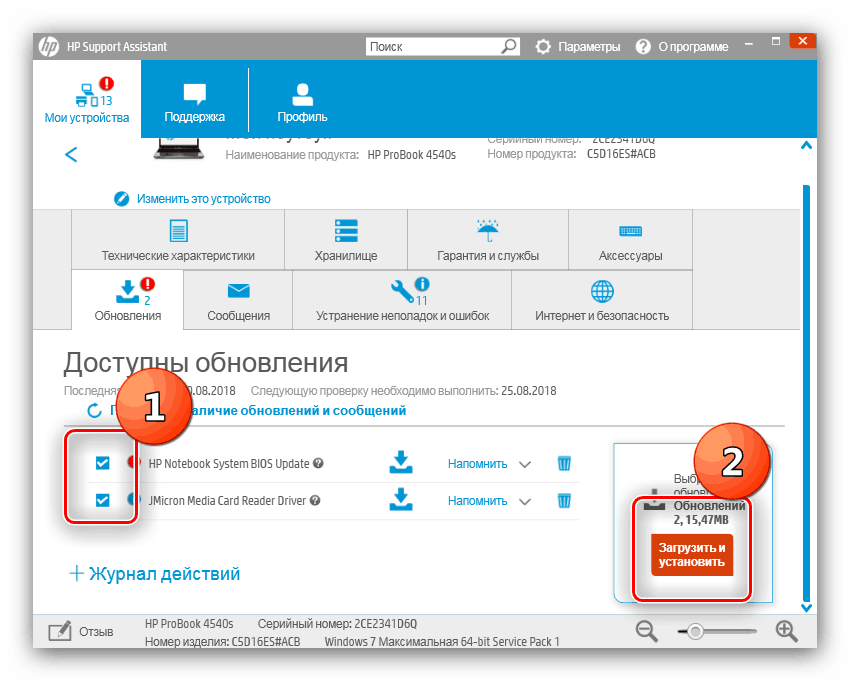
Далее участие пользователя в процедуре не требуется: программа сделает всё автоматически.
Способ 3: Апдейтер от сторонних разработчиков
Не всегда есть возможность использовать официальные средства для установки драйверов. В таком случае пригодятся программы от сторонних разработчиков, лучшие из которых мы рассмотрели в отдельном материале.
Подробнее: Лучшие приложения для установки драйверов
Пример работы с такими программами покажем на основе Snappy Driver Installer — программа отлично подходит для использования на компьютерах под управлением Windows 7.
- Программу после скачивания не нужно устанавливать, потому просто запускайте исполняемый файл, соответствующий разрядности вашей ОС.
- При первом запуске предстоит выбрать тип загрузки драйверов: полный, сетевой или только индексы базы данных. В первых двух вариантах программа загружает полный пакет драйверов и ПО для сетевого оборудования соответственно. Для решения нашей сегодняшней задачи это избыточно, потому достаточно загрузить только индексы — для этого нажмите на кнопку с соответствующим именем.
- Дождитесь загрузки выбранных компонентов.
- После установки индексов найдите в списке драйверы для HP Deskjet 3050 – как правило, рядом с именем указанного ПО будет примечание «Доступно обновление (более подходящее)».
- Поставьте галочку в чекбоксе напротив имени выбранного драйвера, после чего воспользуйтесь кнопкой «Установить» для начала загрузки и инсталляции компонента.
По завершении манипуляции закрывайте программу и перезагрузите компьютер.
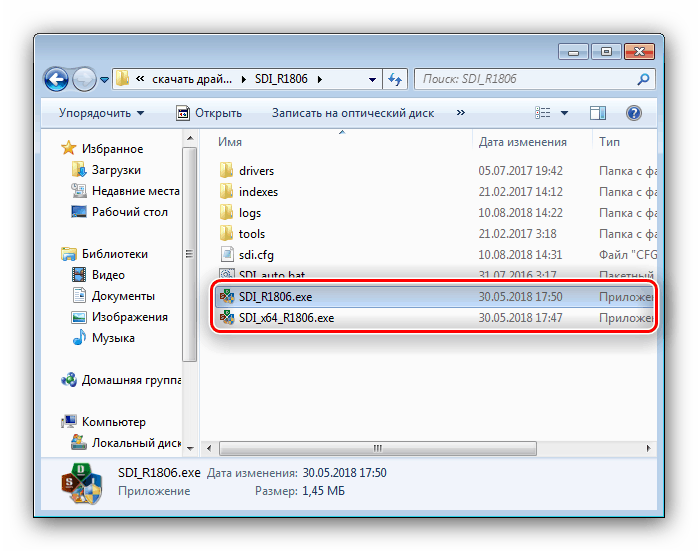
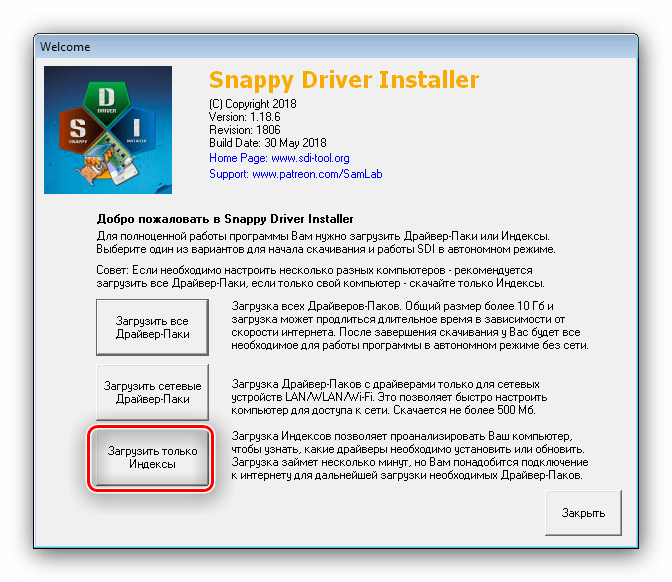

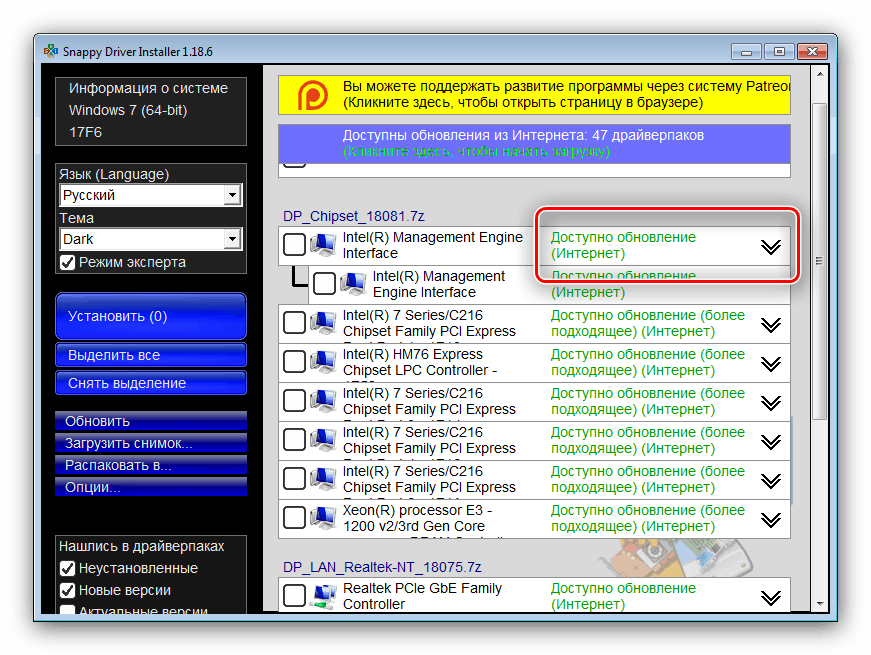
Технически этот метод ничем не отличается от использования официальной утилиты.
Способ 4: Идентификатор оборудования
ОС семейства Windows определяют тип и модель подключённой периферии по уникальному идентификатору. ИД рассматриваемого сегодня МФУ выглядит так:
USB\VID_03F0&PID_9311
Данный код можно использовать для поиска драйверов – достаточно ввести его на странице специального сервиса и выбрать в результатах подходящее ПО. Более подробную информацию о таком решении задачи вы можете узнать из следующей статьи.
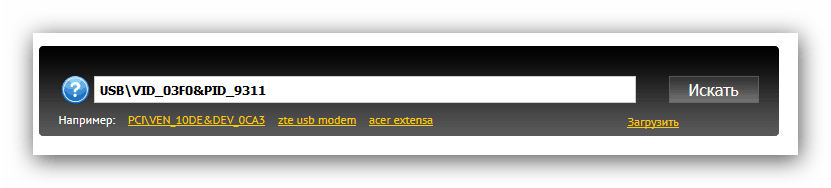
Урок: Использование ИД для загрузки драйверов
Способ 5: Системные инструменты
Последний на сегодня метод предполагает использование «Диспетчера устройств» Windows. Среди возможностей этого средства присутствует и функция установки или обновления драйверов к распознанному оборудованию. У нас на сайте уже есть инструкция по использованию «Диспетчера устройств» для этой цели, потому рекомендуем с ней ознакомиться.
Подробнее: Обновляем драйверы через «Диспетчер устройств»
Заключение
Мы рассмотрели все доступные методы обновления драйверов для HP Deskjet 3050. Они гарантируют удачный результат, но только при условии точного выполнения описанных действий.
 Наша группа в TelegramПолезные советы и помощь
Наша группа в TelegramПолезные советы и помощь
 lumpics.ru
lumpics.ru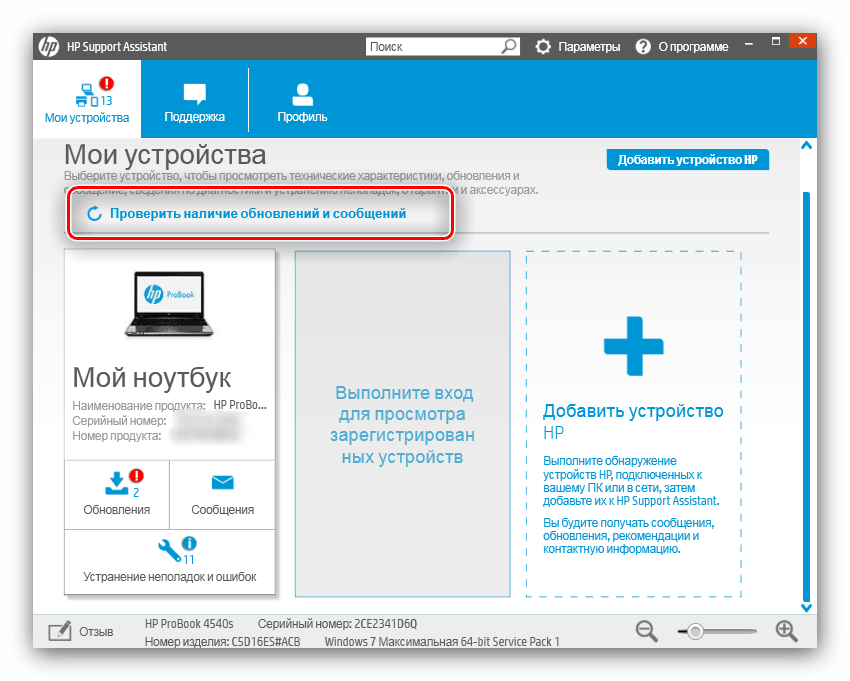
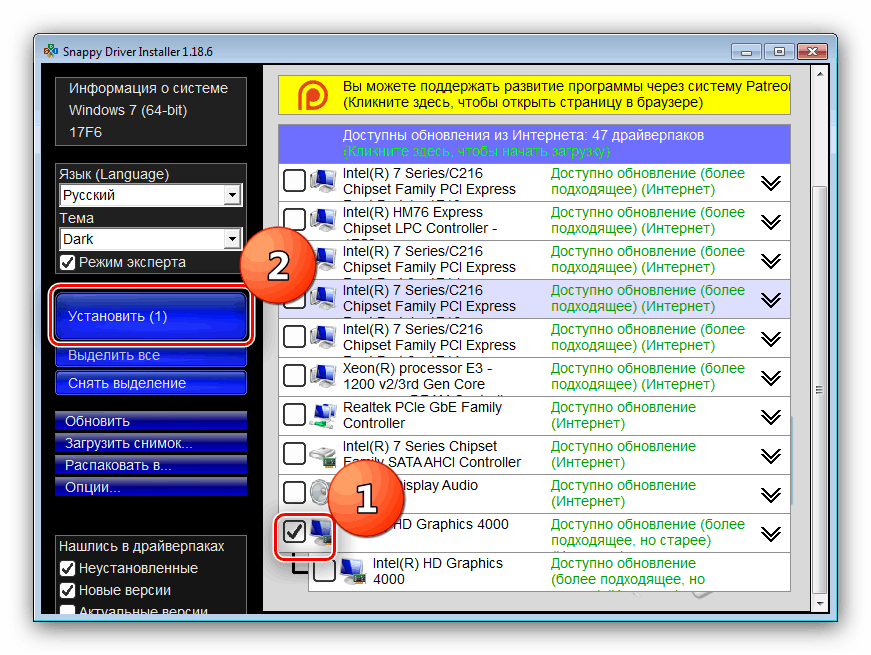
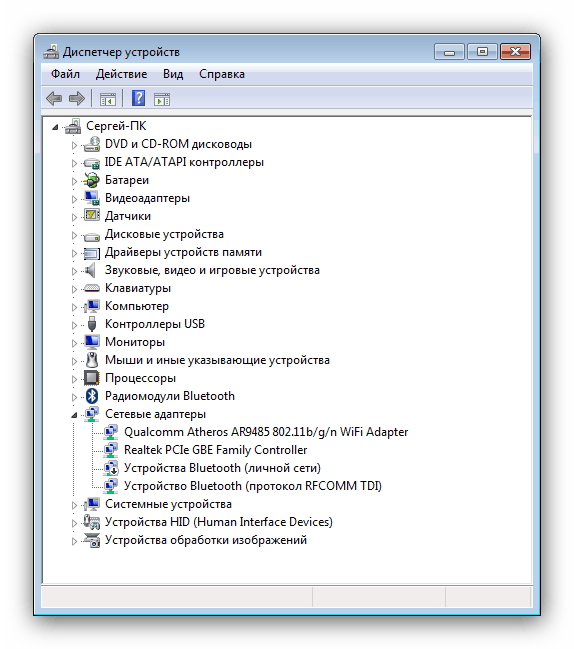




Задайте вопрос или оставьте свое мнение